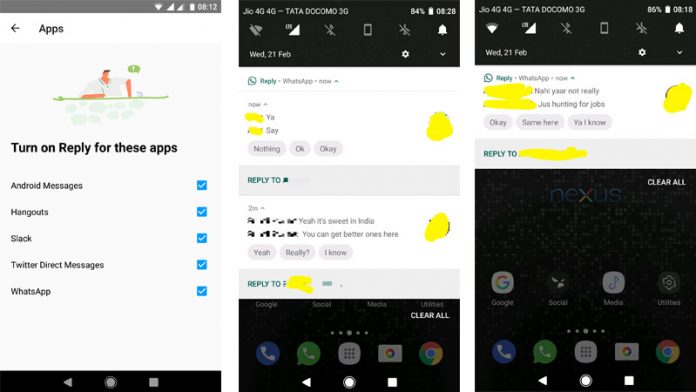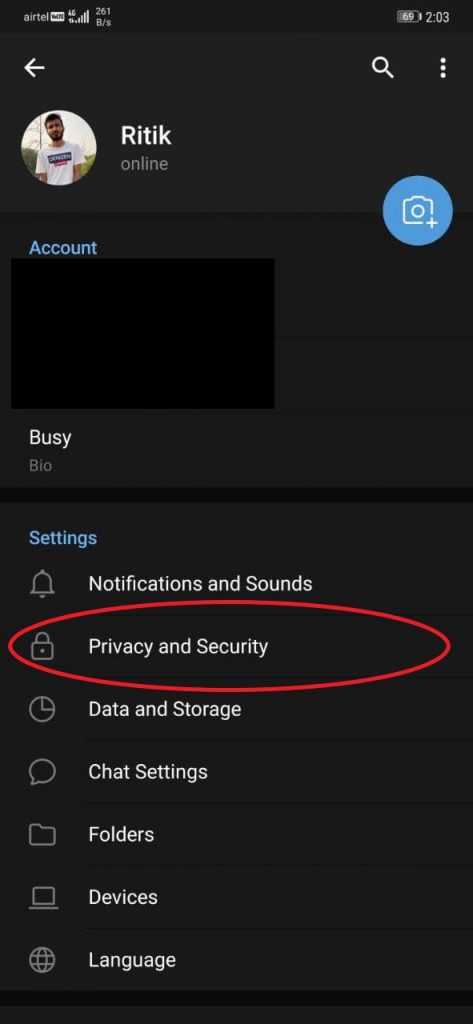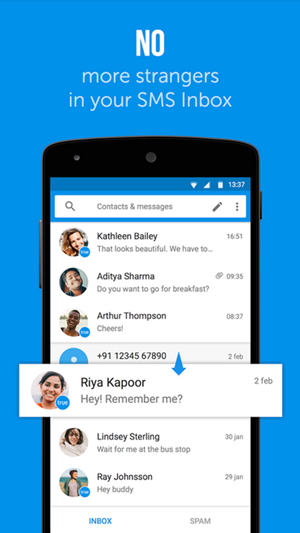வாட்ஸ்அப் சமீபத்தில் புதிய பட எடிட்டிங் அம்சங்களை அறிமுகப்படுத்தியது, இது ஸ்னாப்சாட்டில் இருந்து மிகவும் ஈர்க்கப்பட்டது. இன்ஸ்டாகிராம் கூட ஸ்னாப்சாட் கதைகள் அம்சத்தை நகலெடுத்தது, மேலும் வாட்ஸ்அப்பும் அதே வழியில் செல்வது போல் தெரிகிறது. வீடியோ அழைப்பு அம்சம் ஏற்கனவே பீட்டாவில் இருப்பதால், வாட்ஸ்அப் விரைவில் “ஸ்டேட்டஸ்” என்ற புதிய அம்சத்தை வெளியிட உள்ளது.
இது ஏற்கனவே எங்களிடம் உள்ள அதே வழக்கமான நிலை அம்சம் அல்ல, ஆனால் இது முற்றிலும் புதிய மற்றும் வித்தியாசமான அம்சமாகும். இது கதைகள் அல்லது ஸ்னாப்சாட் அடிப்படையில் அறிமுகப்படுத்திய இன்ஸ்டாகிராம் கதைகளுடன் ஸ்னாப்சாட் வழங்குவதைப் போன்றது. எனவே பிற உடனடி செய்தி மற்றும் சமூக வலைப்பின்னல் பயன்பாடுகளுக்கு கடுமையான போட்டியைக் கொடுக்க வாட்ஸ்அப் மிகவும் கடினமாக முயற்சிக்கிறது.
எனவே இப்போதைக்கு இந்த அம்சம் இன்னும் நிலையானதாக இல்லை மற்றும் பீட்டா உருவாக்கத்திலும் இல்லை, ஆனால் நீங்கள் இன்னும் இந்த புதிய அம்சத்தை முயற்சி செய்யலாம். இந்த அம்சத்தைப் பெற உங்களிடம் வேரூன்றிய சாதனம் இருக்க வேண்டும் என்பதை நினைவில் கொள்க. எனவே இங்கே படிகள் உள்ளன.
தேவைகள்:
- வேரூன்றிய Android தொலைபேசி
- வாட்ஸ்அப் பீட்டா
- WA ட்வீக்ஸ் பயன்பாடு
மேற்கொண்டு செல்வதற்கு முன், உங்கள் வாட்ஸ் ஆப் அரட்டைகள் மற்றும் தரவை Google இயக்ககத்தில் காப்புப் பிரதி எடுக்க அல்லது இதன் மூலம் காப்புப்பிரதி எடுக்க நான் மிகவும் பரிந்துரைக்கிறேன் டைட்டானியம் காப்புப்பிரதி செயலி. எனவே இப்போது கீழே கொடுக்கப்பட்டுள்ள படிகளைப் பின்பற்றவும்
1. WA Tweaks APK கோப்பை நிறுவவும்.
இரண்டு. பயன்பாட்டைத் திறந்து கேட்கப்பட்டால் ரூட் அணுகலை வழங்கவும்.
3. இப்போது, “நிலை” அம்சத்தை இயக்க, “ இயக்கு புதிய முகப்பு UI “விருப்பம்.
 நான்கு. பின்னர், இடதுபுறத்தில் இருந்து அலமாரியைத் திறந்து செல்லுங்கள் “கூடுதல்” . மேலும், இப்போது தட்டவும் “வாட்ஸ்அப் நிலை அரட்டை செலுத்துங்கள்” விருப்பம்.
நான்கு. பின்னர், இடதுபுறத்தில் இருந்து அலமாரியைத் திறந்து செல்லுங்கள் “கூடுதல்” . மேலும், இப்போது தட்டவும் “வாட்ஸ்அப் நிலை அரட்டை செலுத்துங்கள்” விருப்பம்.

இப்போது வாட்ஸ்அப்பைத் திறந்து, அது வேலைசெய்ததா இல்லையா என்பதைச் சரிபார்க்கவும். இது முதலில் செயல்பட வேண்டும், ஆனால் அது இல்லையென்றால் மேலே உள்ள படிகளை மீண்டும் செய்யவும். நீங்கள் வழக்கமான வாட்ஸ்அப் இடைமுகத்திற்குத் திரும்ப விரும்பினால், WA மாற்றங்களில் உள்ள விருப்பங்களை முடக்கவும்.
வாட்ஸ்அப்பின் “நிலை” அம்சங்கள்
இந்த அம்சத்தைப் பெற்ற பிறகு, நீங்கள் கவனிக்க வேண்டிய முதல் விஷயம் இரண்டு புதிய தாவல்களைச் சேர்ப்பதாகும். ஒன்று இடதுபுறத்தில் உள்ள கேமரா தாவல், மற்றொன்று நடுவில் உள்ள “நிலை” தாவல்.

கேமரா தாவல் உங்களை கேமராவிற்கு அழைத்துச் செல்கிறது, அங்கு புகைப்படங்களைக் கிளிக் செய்ய தட்டலாம் அல்லது வீடியோவைப் பதிவுசெய்யலாம். நீங்கள் அடிக்கடி கிளிக் செய்த புகைப்படங்களையும் சேர்க்கலாம். ஒரு புகைப்படம் அல்லது வீடியோவைக் கிளிக் செய்தபின் அல்லது பதிவுசெய்த பிறகு, அதை செதுக்கவும், கடிதங்களைச் சேர்க்கவும், அதில் ஈமோஜிகளைச் சேர்க்கவும் இது நம்மை அனுமதிக்கிறது.
கேமரா தாவலுக்குச் செல்வதன் மூலமோ அல்லது நிலை தாவலில் மேல் வலது மூலையில் உள்ள நிலை ஐகானைத் தட்டுவதன் மூலமோ உங்கள் நிலையை நேரடியாக உருவாக்கலாம். புகைப்படத்தைப் பகிரும்போது நீங்கள் பெறும் அடிப்படை எடிட்டிங் விஷயங்களை நீங்கள் செய்யலாம். நீங்கள் வாட்ஸ்அப்பில் புகைப்படங்களைத் திருத்தும்போது கிடைக்கும் அதே UI ஐ இது கொண்டுள்ளது.

நீங்கள் பகிர விரும்பும் புகைப்படம் அல்லது வீடியோவைத் திருத்திய பிறகு, உங்கள் நிலையை யாருடன் பகிர்ந்து கொள்ள விரும்புகிறீர்கள் என்பதைத் தேர்ந்தெடுக்கலாம். குறிப்பிட்ட குழுக்கள் அல்லது தொடர்புகளுக்கு நீங்கள் அதை புகைப்படமாக அல்லது வீடியோவாக பகிரலாம் அல்லது தேர்ந்தெடுக்கலாம் எனது நிலை அதை ஒரு நிலையாகப் பகிர மேலே. நீங்கள் அனைவருடனும் பகிர்ந்து கொள்ளலாம் அல்லது அனைத்தையும் தேர்ந்தெடுத்து நீங்கள் பகிர விரும்பாத சில தொடர்புகளை விலக்கலாம் அல்லது சில குறிப்பிட்ட தொடர்புகளுடன் பகிர்ந்து கொள்ளலாம் போன்ற பகிர்வுக்கு உங்களுக்கு நிறைய விருப்பங்கள் உள்ளன.

இறுதியாக நீங்கள் நிலை தாவலுக்குச் செல்வதன் மூலம் உங்கள் சொந்த நிலையையும் சரிபார்க்கலாம். உங்கள் நிலையைப் பார்த்த நபர்களின் எண்ணிக்கையையும் இது காண்பிக்கும். இந்த அம்சம் இன்ஸ்டாகிராம் கதைகளுக்கு மிகவும் ஒத்திருக்கிறது.

இந்த அம்சம் இன்னும் இல்லாததால், இந்த அம்சத்தை அதிகம் சொல்ல முடியாது, ஆனால் இப்போது அது மிகவும் நன்றாக இருக்கிறது. அதிகாரப்பூர்வ பதிப்பில் சில விஷயங்கள் மாறக்கூடும், மேலும் இது விரைவில் வாட்ஸ்அப் பீட்டா உருவாக்கத்திற்கு வரும் என்று எதிர்பார்க்கிறோம். ஆனால் இது வாட்ஸ்அப்பில் இருந்து ஒரு நல்ல அம்சமாகும், மேலும் மக்கள் நிச்சயமாக இந்த அம்சத்தை விரும்புவார்கள்.
பேஸ்புக் கருத்துரைகள்